苹果电脑如何安装itunes 电脑上iTunes安装步骤
苹果电脑如何安装iTunes?iTunes是一款苹果公司推出的多媒体播放软件,用于管理iOS设备上的音乐、视频和应用程序,要在电脑上安装iTunes,首先需要前往苹果官网下载安装程序。然后双击安装程序,按照提示完成安装过程。安装完成后,打开iTunes并连接iOS设备,即可开始管理和同步设备上的内容。安装iTunes对于苹果设备的用户来说是非常重要的,因为它不仅可以让用户随时随地享受音乐和视频,还可以方便地备份和恢复设备数据。
步骤如下:
1.首先请直接在电脑上的浏览器中打开苹果官方 iTunes 的下载页面地址:http://www.apple.com/cn/itunes/download/
点击页面中的“立刻下载”按钮,如图所示
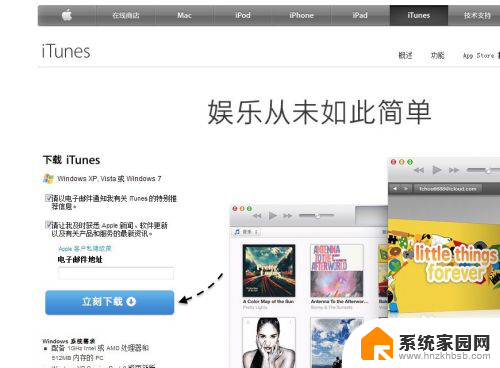
2.随后请点击“保存”按钮,如图所示
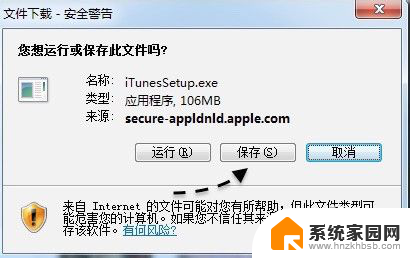
3.个人建议把 iTunes 的安装文件保存到桌面上,这样方便你找到它。
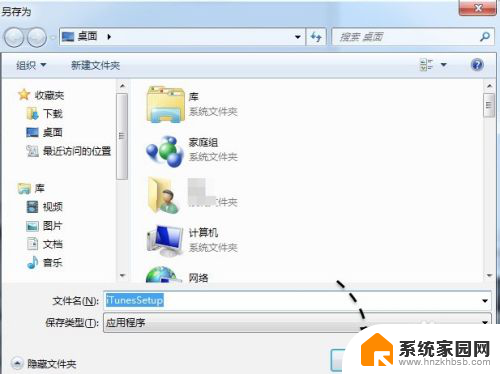
4.等待下载完成以后,可以直接点击下载窗口中的‘运行’按钮。也可以找到保存在电脑上的 iTunes 安装文件,双击开始进行安装。
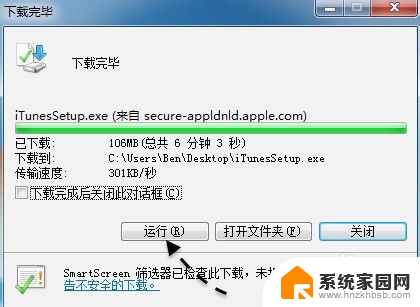
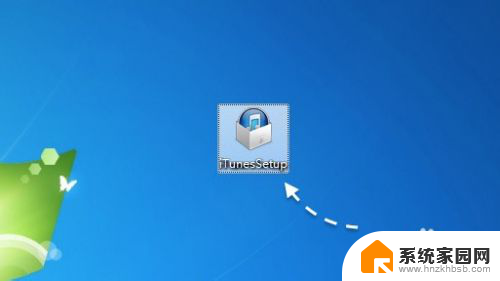
5.接下来请点击安装界面中的“下一步”按钮,如图所示
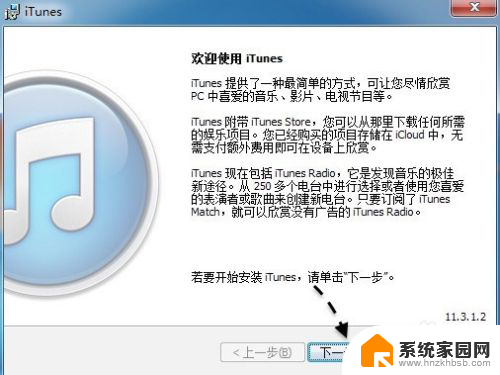
6.随后是 iTunes 的安装目录的设置界面,这里可以保持默认就好,点击“安装”按钮。
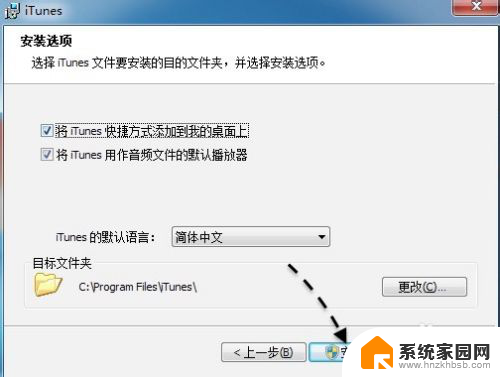
7.等待 iTunes 的安装进程结束,如图所示
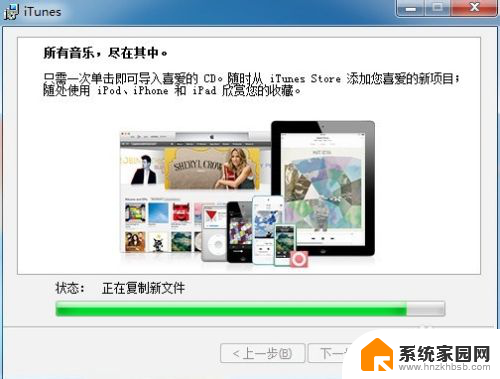
8.当 iTunes 安装完成以后,点击“结束”按钮,如图所示
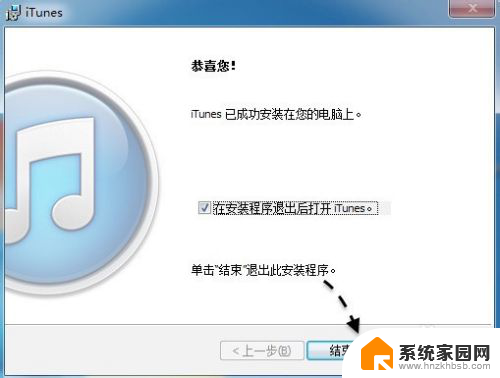
9.就这样即可在 Windows 系统上成功安装 iTunes 软件了,如图所示
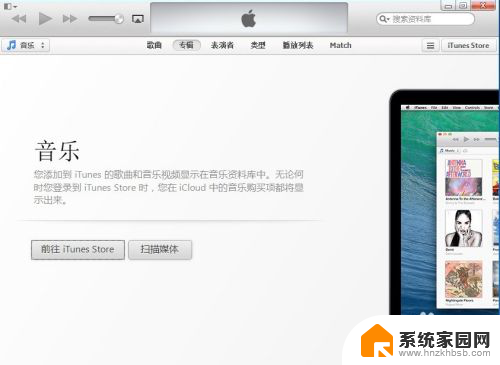
10.在桌面上我们也会看到 iTunes 的快捷应用程序图标,如图所示
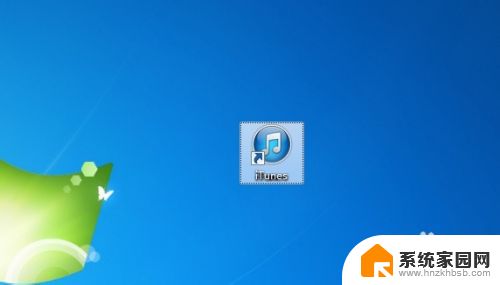
以上就是苹果电脑如何安装iTunes的全部内容,如果遇到这种情况,你可以按照以上步骤解决,非常简单快速。
苹果电脑如何安装itunes 电脑上iTunes安装步骤相关教程
- 这台电脑上已经安装了更高版本的itunes 解决iTunes报错这台电脑已安装了更高版本的步骤
- itunes怎么重装系统 苹果手机如何使用iTunes恢复系统
- 苹果怎么装软件 苹果电脑安装软件的步骤
- 苹果本怎么装windows系统 苹果电脑安装windows系统步骤
- 苹果电脑装windows8 简单安全地在苹果MacBook上安装win8.1双系统
- win电脑怎么安装苹果系统 Windows如何安装苹果系统教程
- 苹果电脑下载软件怎么安装 苹果电脑怎样安装软件
- 电脑安装ps怎么安装 电脑PS软件安装步骤
- 电脑上怎么安装音频设备 电脑音频设备安装步骤
- 电脑上的声卡怎么安装 电脑声卡安装方法步骤
- 电脑怎么安装打印机的驱动 打印机驱动安装教程
- 把windows7装进u盘 如何在U盘中安装Windows 7系统
- 清华同方怎么重装系统win7 清华同方笔记本安装win7系统教程
- win10能覆盖安装吗 如何覆盖安装win10不影响使用
- 虚拟机怎么u盘启动 虚拟机如何使用自制U盘启动盘进入WIN PE
- 需要安装驱动的外置声卡 外置声卡驱动安装失败怎么办
系统安装教程推荐
- 1 电脑怎么安装打印机的驱动 打印机驱动安装教程
- 2 win10安装录音机 Win10内置录音机怎么使用
- 3 运行内存可以做u盘吗 内存卡能否做启动盘
- 4 win10安装怎么安装telnet win10系统telnet客户端使用指南
- 5 电脑怎么下载腾讯游戏 电脑腾讯游戏平台安装教程
- 6 word怎么卸载重装 office卸载不干净重装失败怎么办
- 7 电脑怎么删除未安装的安装包 电脑安装包删除方法
- 8 win10怎么安装net framework 3.5 win10系统安装.NET Framework 3.5详细步骤
- 9 360如何重装win10系统 如何使用360重装Win10系统
- 10 电脑无可用音频设备 电脑显示未安装音频设备怎么办